Hvis du abonnerer på Apple Music, må du autorisere Mac-en for å få kjøpte sanger, favorittspillelister og synkroniserte biblioteker på enheten. Når du autoriserer Mac-en din for Apple Music, kobler den enheten til Apple-kontoen din, slik at du kan streame favorittlåtene dine og få tilgang til kjøpt innhold. Her er alt du trenger å vite om autorisasjon, inkludert viktigheten og hvordan du gjør det.
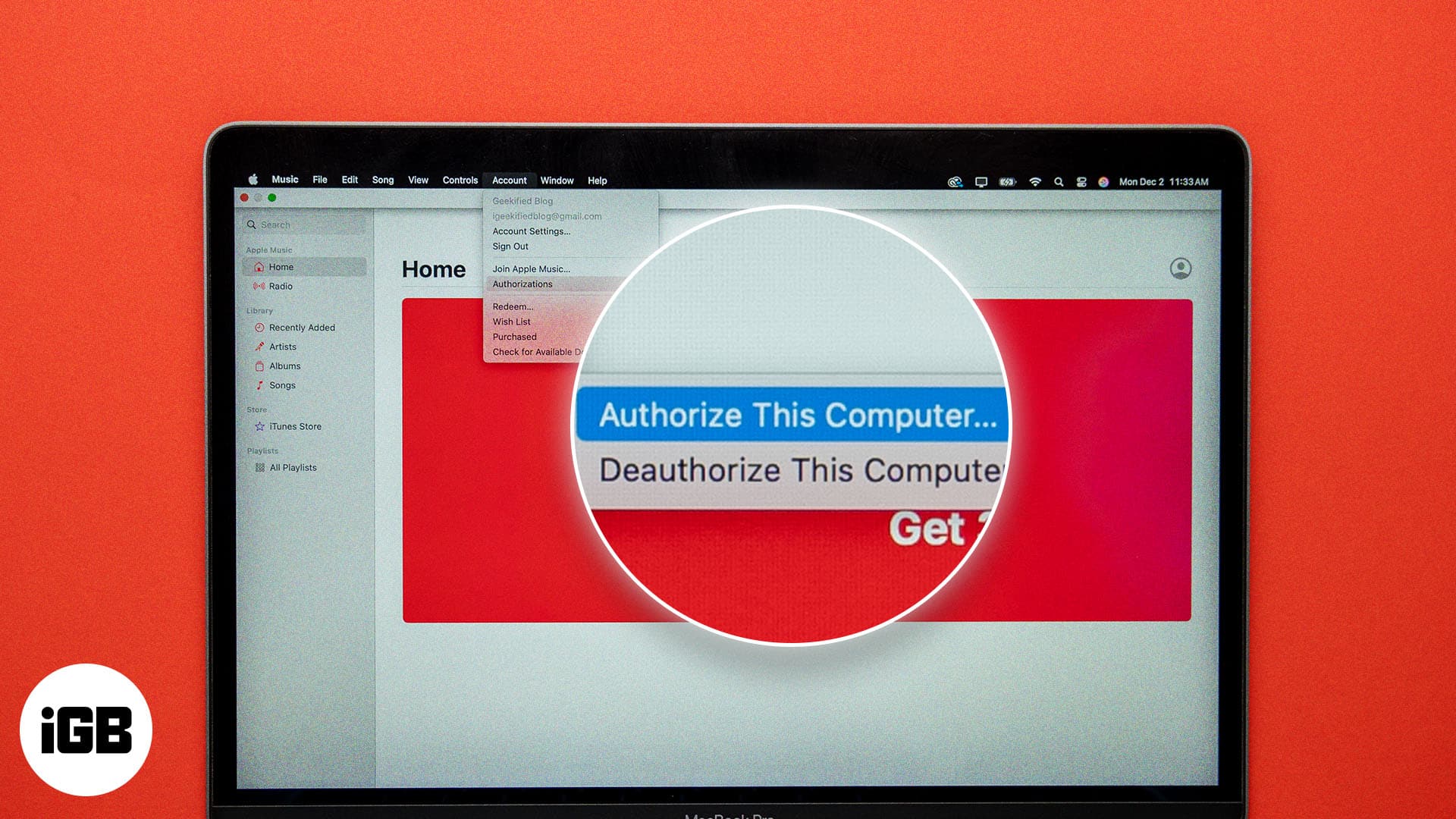
Bortsett fra å få mest mulig ut av Apple Music-abonnementet ditt, er her to grunner til at du vil autorisere Mac-en din for Apple Music:
- Få tilgang til kjøpte sanger: Autorisasjon lar deg spille sanger kjøpt via Apple-kontoen din. Uten dette vil du møte begrensninger når du prøver å få tilgang til Apple Music-biblioteket ditt.
- Synkroniser biblioteket ditt på tvers av enheter: Hvis du bruker Apples iCloud Music Library, er autorisasjon viktig for å synkronisere spillelister, spor og innstillinger på tvers av alle enhetene dine.
Nå som du vet hvorfor du bør autorisere Mac-en din for Apple Music, la oss se hvordan du gjør det.
- Åpne Apple Music-appen på Mac-en.
- Klikk på Konto i menylinjen øverst.
- Velg Autorisasjoner > Autoriser denne datamaskinen.
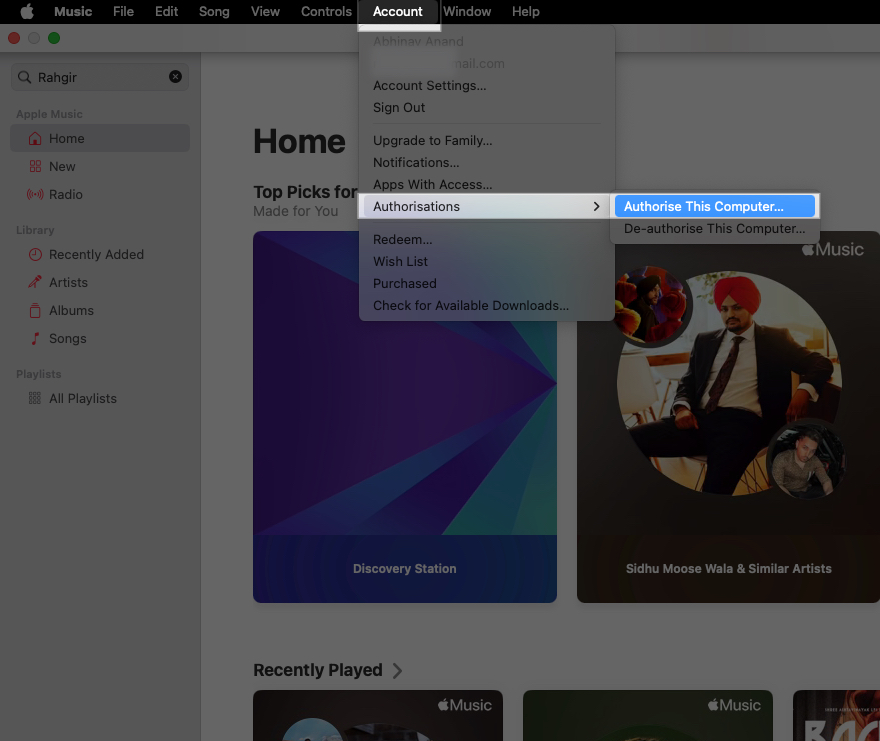
- Skriv inn påloggingsinformasjonen for Apple-kontoen din og klikk på Autoriser.
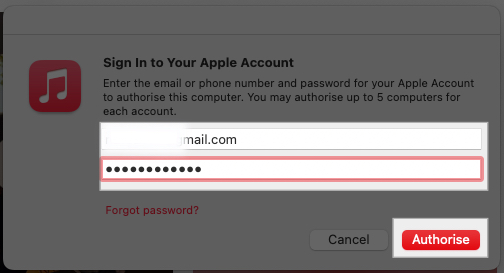
Autoriserte du mer enn fem Mac-er, men husker ikke eller kan ikke finne ut nøyaktig hvilke enheter som er autorisert? Vel, det er et lite triks for å hjelpe deg med det. Du kan se og administrere alle enheter under Apple-kontoen din. Slik gjør du det:
- Åpne Apple Music på Mac-en.
- Klikk Konto i menylinjen og velg Kontoinnstillinger. Logg deretter på Apple-kontoen din hvis du blir bedt om det.

- Under Dataautorisasjoner-delen ser du hvor mange datamaskiner som er autorisert. For å fjerne autoriseringen av alle på en gang, klikk på Fjern autorisering av alle-knappen.

På grunn av begrensede autorisasjonsplasser kan det være utfordrende å administrere flere Mac-er. Det er derfor du av og til må frigjøre autorisasjonsplasser. Du kan deautorisere en Mac ved å følge disse trinnene:
- Åpne Apple Music på Mac-en.
- Fra menylinjen klikker du på Konto > Autorisasjoner > Avautoriser denne datamaskinen.
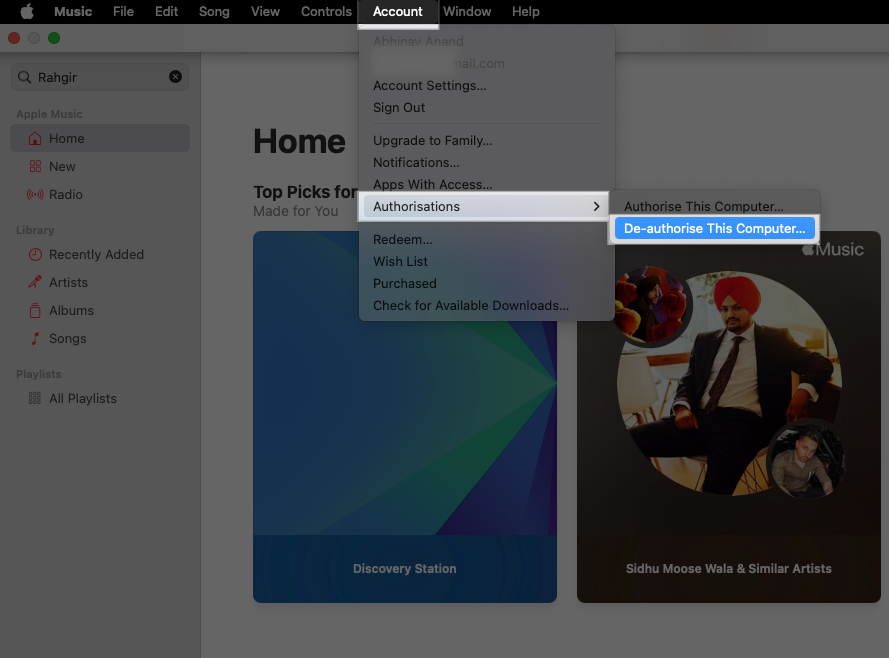
- Du kan bli bedt om å skrive inn påloggingsinformasjonen for Apple-kontoen din. Skriv den inn.
- Klikk Fjern autorisering for å fjerne autoriseringen av Mac-en og frigjøre autorisasjonssporet.
Logger av …
Ved å bruke trinnene ovenfor kan du enkelt autorisere Mac-en din for Apple Music etter behov og bør ha tilgang til sangene og bibliotekene du har kjøpt på tvers av enheter. Tross alt er musikk bedre når den er sømløs. Ikke glem å avautorisere enheter du ikke bruker for å frigjøre autorisasjonsplasser.
Gi oss beskjed hvis du støter på problemer under prosessen. Vi hjelper deg gjerne.
Vanlige spørsmål
Apple Music-autorisasjon kobler Mac-en eller en hvilken som helst enhet til Apple-kontoen din, slik at du kan få tilgang til kjøpt musikk og synkroniserte biblioteker. Det er spesielt nyttig når du abonnerer på Apple Music og har kjøpt innhold, som du ikke ønsker skal være tilgjengelig for alle med tilgang til din Apple-kontotilknyttede enhet.
Dette kan skyldes at du ikke har autorisert Mac-en din ennå, eller at du har nådd grensen på fem autoriserte enheter. Du kan tilbakestille grensen ved å avautorisere enheter du ikke trenger ved å trykke på Fjern autorisering av alle-knappen under Konto > Kontoinnstillinger > Datamaskinautorisasjoner.
Nei, fjerning av autorisasjon trekker bare tilbake tilgangen til Apple-ID-en din på den Mac-en. Musikken og spillelistene dine vil fortsatt være trygge på kontoen din og på andre autoriserte enheter.
Les også:
- Slik overfører du Apple Music-spillelistene dine til YouTube Music
- Hvordan fikse “En SSL-feil har oppstått” i Apple Music
- Slik sletter du nylige Apple Music-søk på iPhone og Mac